Igra Call of Duty Vanguard stekla je popularnost zahvaljujući izuzetnoj vizuelnoj prezentaciji i moći koju igračima pruža. Međutim, pojedine programerske greške ometaju igrače u potpunom uživanju u igri. Jedna od učestalih grešaka je takozvana „dev error 6032“. Ova greška, koja potiče iz neispravnih skripti i problema sa strimingom, može se prevazići uz pomoć metoda opisanih u nastavku. Osim toga, u tekstu se razmatra i „dev error 5573“, kao i rešenja za „dev error 6036“. Nastavite sa čitanjem kako biste saznali više o rešenjima za ove probleme.

Kako rešiti Call of Duty Vanguard Dev grešku 6032 na Windows 10
U ovom delu teksta ćemo navesti moguće uzroke pojave dev greške tokom igranja igre Vanguard.
-
Nepotpuna instalacija: Ako instalacija igre COD Vanguard nije kompletirana, može doći do ove greške.
-
Zastareli drajveri grafičke kartice: S obzirom na to da igra ima bogat vizuelni sadržaj, zastareli drajveri mogu biti razlog za probleme sa podrškom.
-
Zastareli operativni sistem: Korišćenje starije verzije operativnog sistema može negativno uticati na performanse igre.
-
Loša internet konekcija: Za nesmetano igranje neophodna je stabilna internet veza, a slaba konekcija može izazvati grešku.
-
Problemi sa serverom: Greška može biti posledica problema na serveru igre.
-
Smetnje antivirusnog programa: Antivirusni programi mogu ometati rad igre, što može rezultirati ovom greškom.
-
Nedostatak administrativnih prava: Ako igra nema administratorske privilegije, može doći do greške.
-
Nedovoljno virtuelne memorije: Ukoliko je virtuelna memorija nedovoljna, može se pojaviti navedena greška.
U nastavku teksta pronaći ćete metode za rešavanje dev greške u igri COD Vanguard.
Metod 1: Proverite status COD Vanguard servera
Greška se ponekad javlja zbog problema sa Activision serverima. Najbolje je sačekati da Activision ili tehnički tim COD Vanguard reši problem. Dodatne informacije o održavanju servera i mogućim prekidima možete pronaći na zvaničnoj stranici za online servise COD Vanguard.
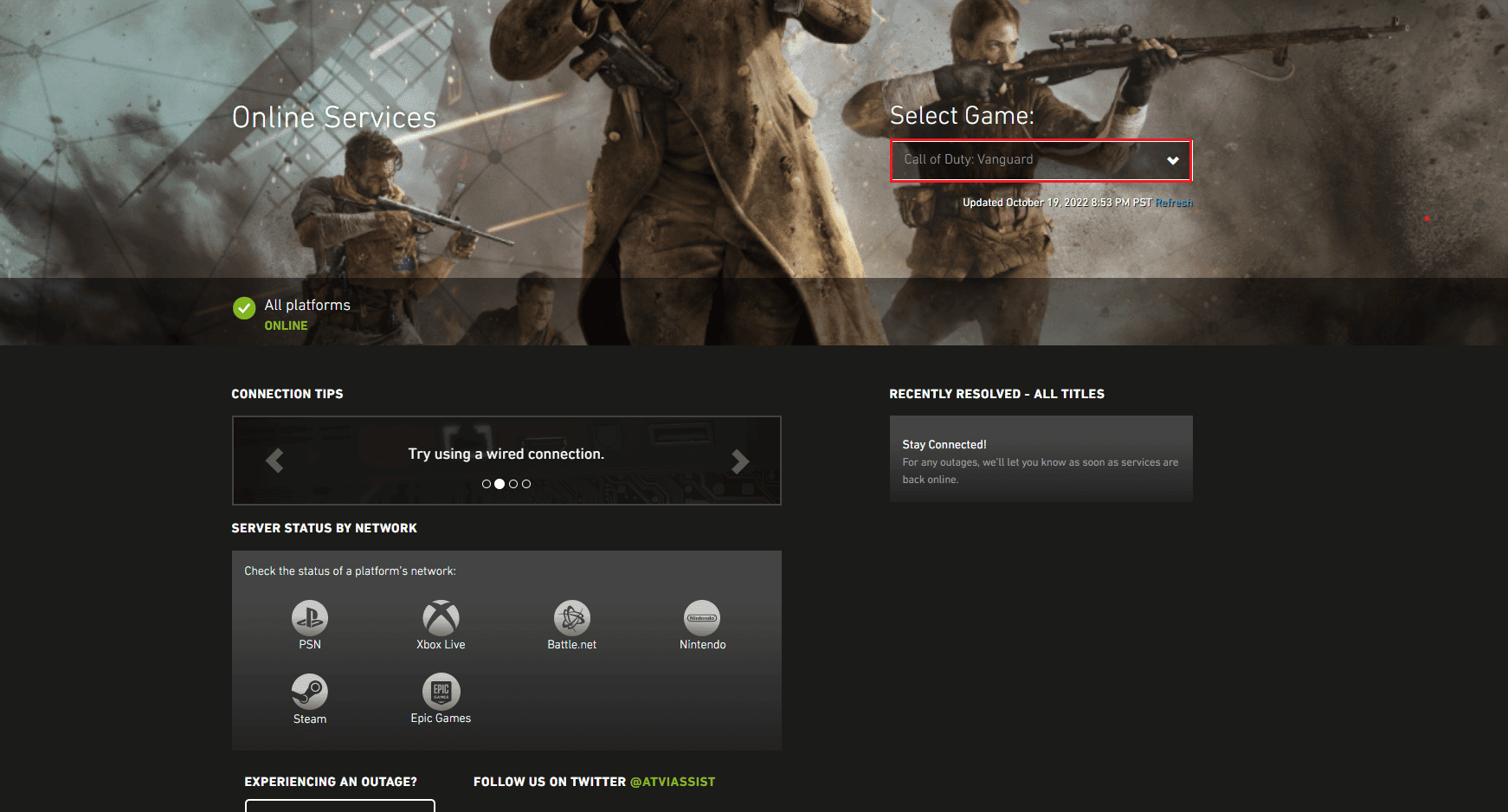
Metod 2: Pokrenite Battle.net kao administrator
Nedostatak administrativnih prava je čest uzrok greške. Da biste rešili dev grešku 6032, potrebno je da aplikaciji dodelite ove privilegije.
1. Desnim klikom na ikonu Battle.net aplikacije izaberite opciju „Properties“ (Svojstva).
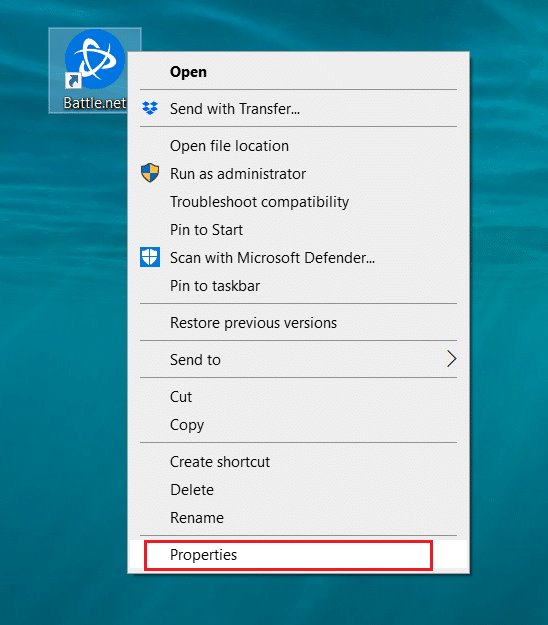
2. Pređite na karticu „Compatibility“ (Kompatibilnost).
3. Označite opciju „Run this program as an administrator“ (Pokreni ovaj program kao administrator).
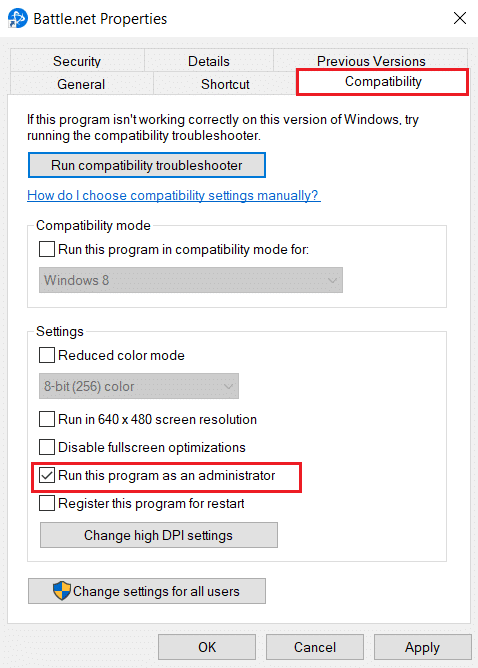
4. Kliknite na „Apply“ (Primeni), a zatim na „OK“ (U redu) da biste dodelili administrativne privilegije.
Metod 3: Ažurirajte Windows
Zastareli Windows operativni sistem može biti uzrok greške, te se preporučuje da ga ažurirate na najnoviju verziju. Pratite uputstva za ažuriranje sistema na vašem računaru.
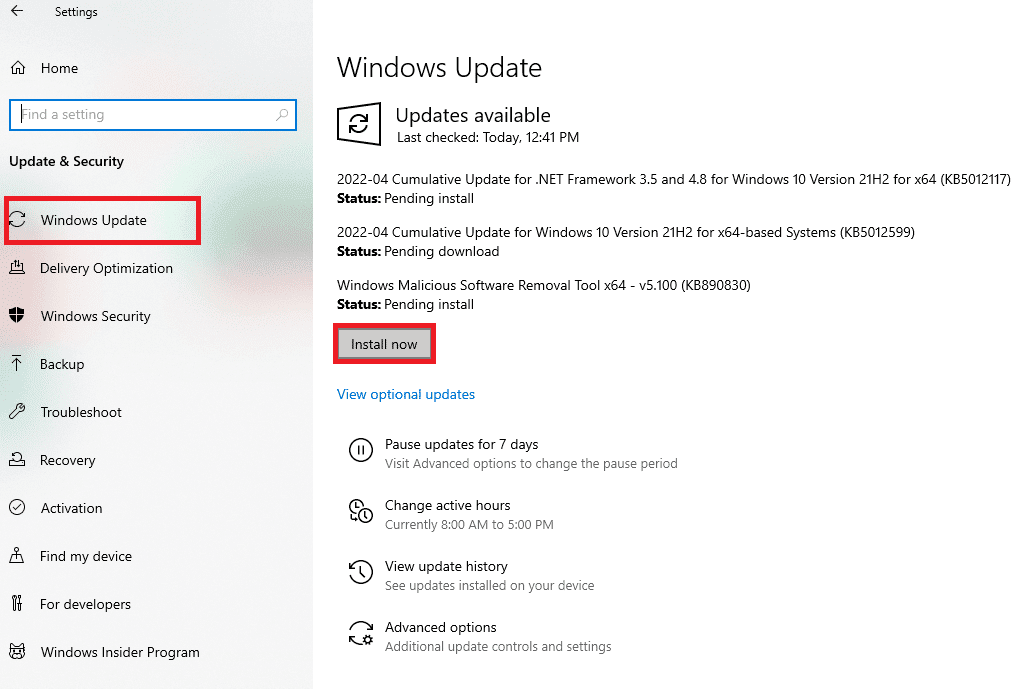
Metod 4: Ažurirajte drajvere grafičke kartice
Ukoliko su drajveri vaše grafičke kartice zastareli, može doći do greške 6032 tokom igranja. Ažurirajte ih na najnoviju verziju prateći korake u priručniku. Ukoliko ažuriranje ne reši problem, možete pokušati sa reinstalacijom drajvera.
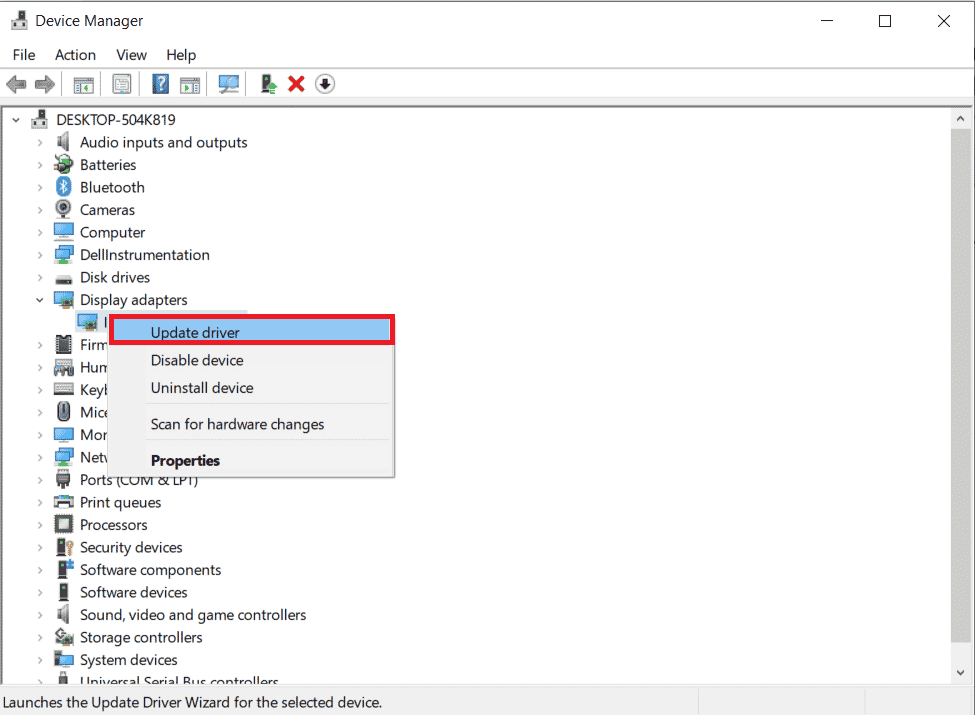
Metod 5: Onemogućite antivirusni softver (ako je primenjivo)
Antivirusni programi mogu blokirati igru i uzrokovati grešku. Pokušajte da privremeno onemogućite antivirusni softver i vidite da li će to rešiti problem.
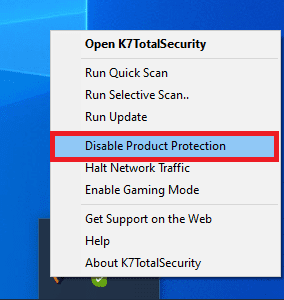
Metod 6: Proširite virtuelnu memoriju
Nedostatak virtuelne memorije može izazvati probleme sa igrom. Pratite korake u ovom odeljku da proširite virtuelnu memoriju na računaru i rešite dev grešku 6032.
1. Otvorite dijalog „Run“ (Pokreni) pritiskom na tastere Windows + R.
2. U polje otkucajte „sysdm.cpl“ i kliknite na „OK“ (U redu).
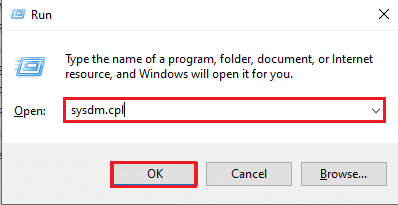
3. Pređite na karticu „Advanced“ (Napredno) i kliknite na dugme „Settings…“ (Podešavanja…) u odeljku „Performance“ (Performanse).
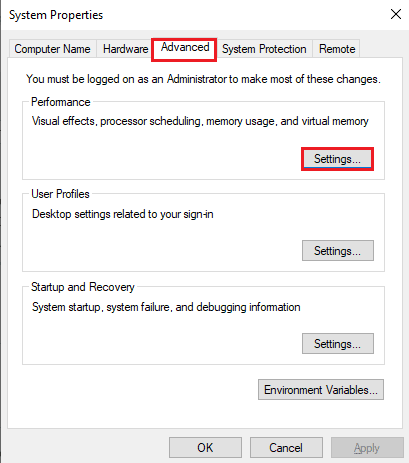
4. Pređite na karticu „Advanced“ (Napredno) i kliknite na dugme „Change…“ (Promeni…) u odeljku „Virtual memory“ (Virtuelna memorija).
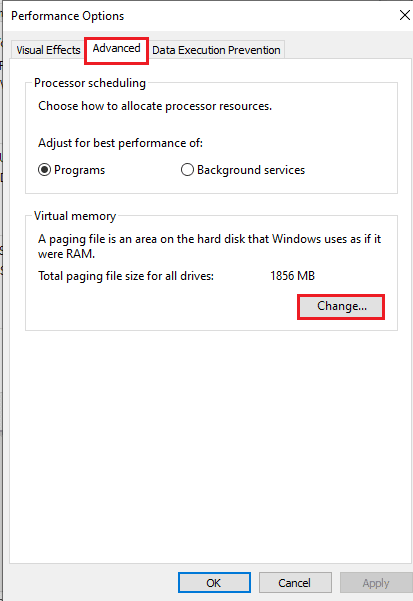
5. Poništite opciju „Automatically manage paging file size for all drives“ (Automatski upravljaj veličinom stranica datoteke za sve diskove) i izaberite opciju „Custom size“ (Prilagođena veličina).
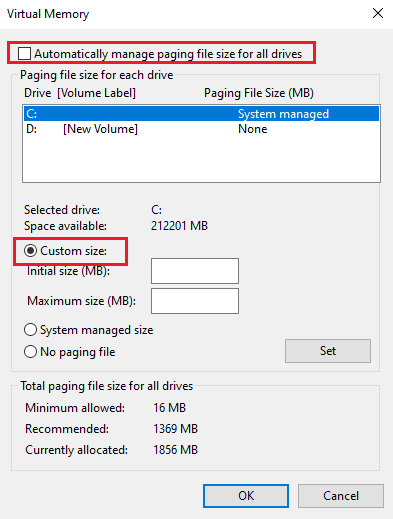
6. Unesite željene vrednosti veličine memorije u polja i kliknite na „OK“ (U redu).
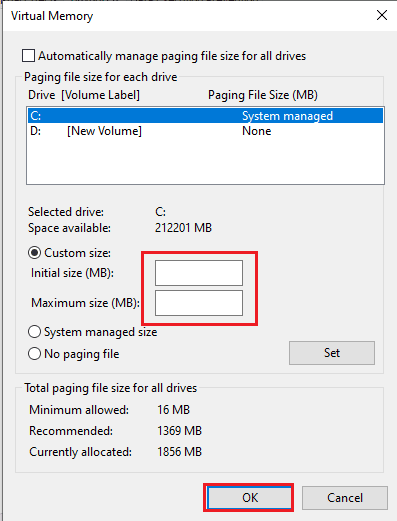
7. Kliknite na „OK“ (U redu) na svim prozorima i ponovo pokrenite računar.
Metod 7: Popravite COD Vanguard igru
Ukoliko postoje greške u samoj igri, može se javiti dev greška 6032. Pokušajte da je popravite uz pomoć Blizzard alata na računaru.
1. Otvorite aplikaciju Blizzard Battle.net preko trake za pretragu.
2. Kliknite na ikonu Call of Duty Vanguard i odaberite „Options“ (Opcije).
3. Kliknite na opciju „Scan and Repair“ (Skeniraj i popravi).
4. Kliknite na opciju „Begin Scan“ (Počni skeniranje) i sačekajte da se proces završi.
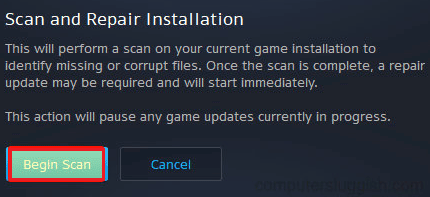
Metod 8: Ponovo instalirajte igru
Ukoliko ništa drugo ne pomogne, kao poslednju opciju možete pokušati da ponovo instalirate igru.
1. Otvorite aplikaciju „Settings“ (Podešavanja) pritiskom na tastere Windows + I, a zatim kliknite na „Apps“ (Aplikacije).
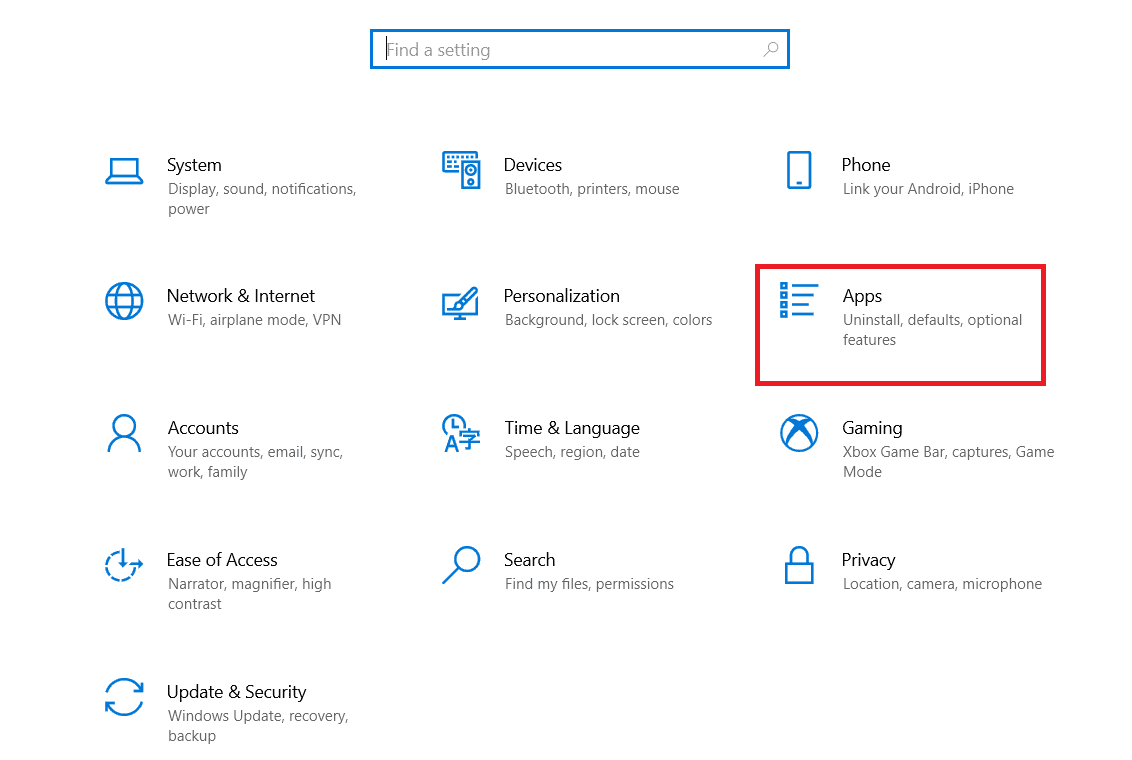
2. Kliknite na aplikaciju „Call of Duty Vanguard“ i zatim na dugme „Uninstall“ (Deinstaliraj).

3. Kliknite na dugme „Uninstall“ (Deinstaliraj) u prozoru za potvrdu.
4. Kliknite na „Yes“ (Da) u UAC prozoru.
5. Kliknite na „Yes“ (Da) u prozoru za potvrdu deinstalacije aplikacije.
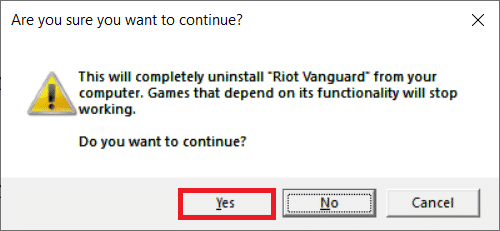
6. U traci za pretragu ukucajte „%localappdata%“ i pritisnite taster „Enter“ (Unesi).
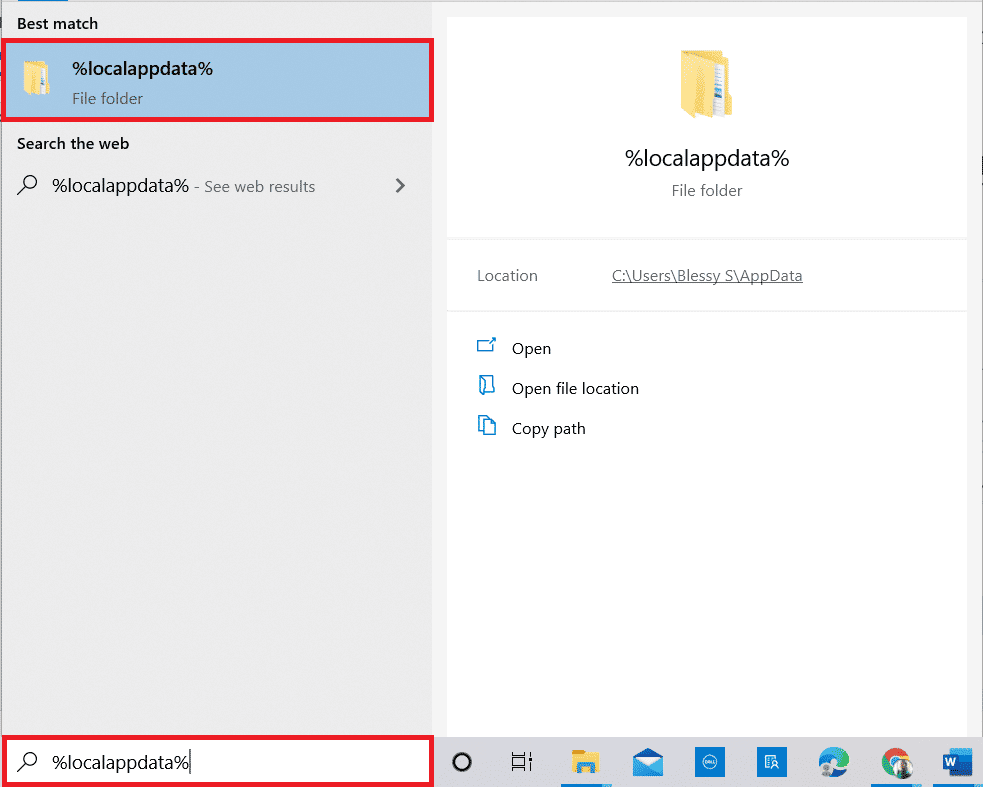
7. Izbrišite folder COD Vanguard.
8. Zatim otvorite folder „%appdata%“ sa trake za pretragu i ponovo izbrišite folder COD Vanguard.
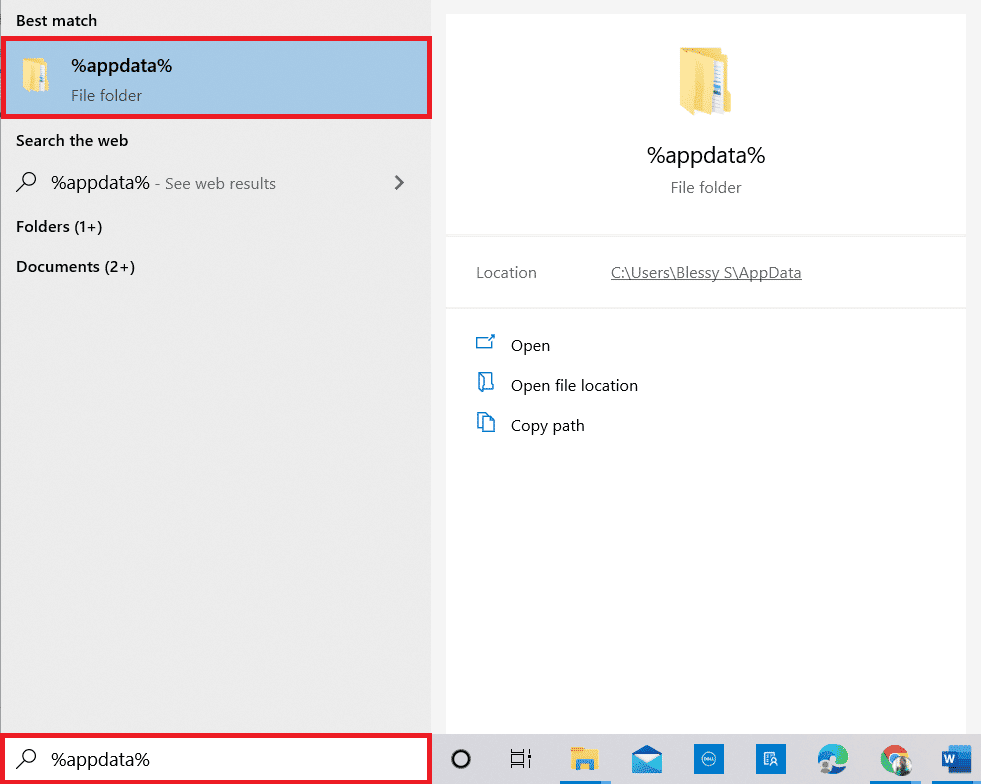
9. Nakon toga, ponovo pokrenite računar.
10. Na kraju, posetite stranicu za preuzimanje Call of Duty Vanguard i ponovo instalirajte igru.
Napomena: Morate biti prijavljeni na svoj Battle.net nalog da biste ponovo instalirali igru bez ponovne kupovine.
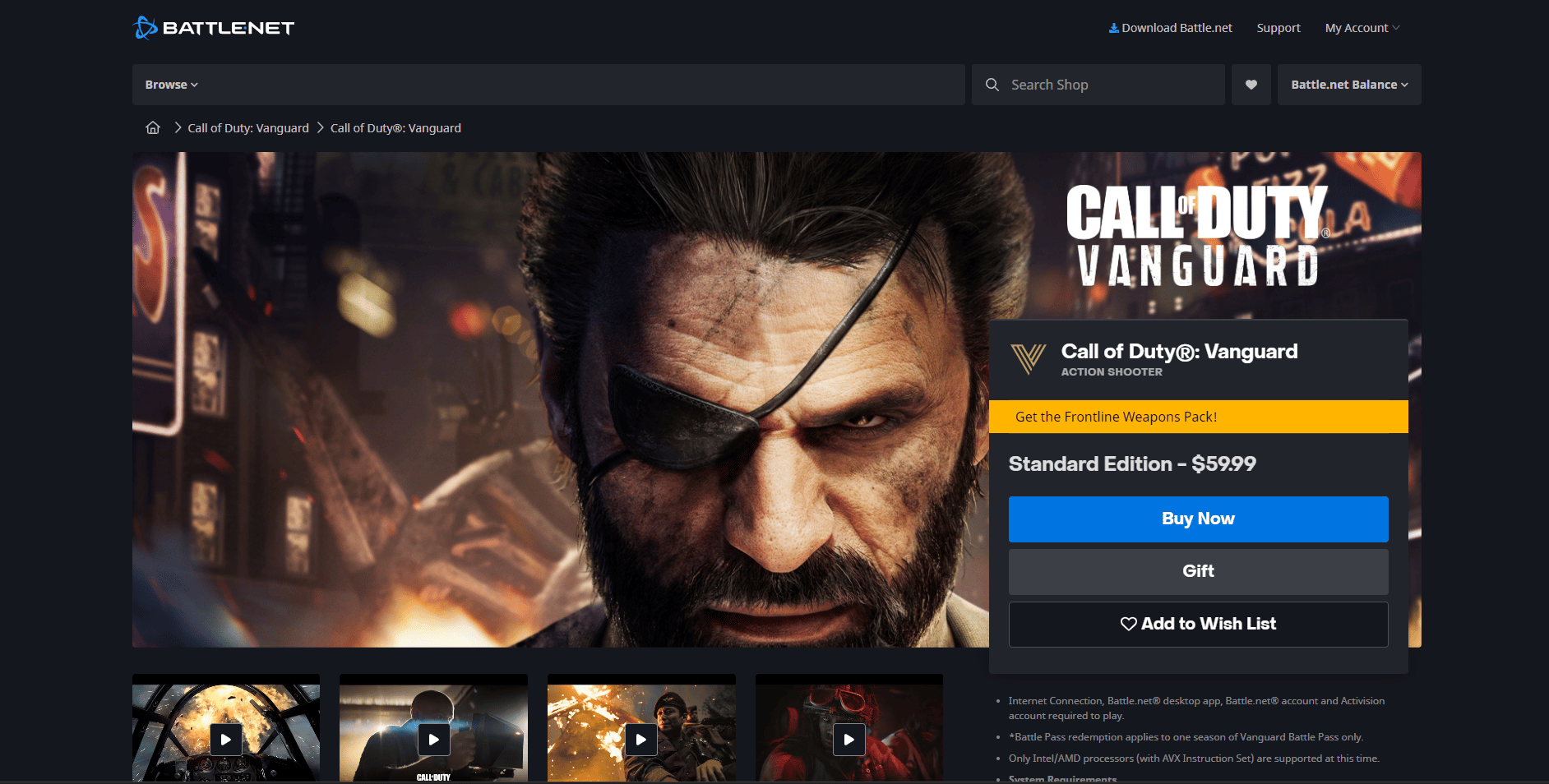
Metod 9: Kontaktirajte korisničku podršku
Ukoliko nijedan od navedenih koraka ne pomogne, poslednja opcija je da se obratite korisničkoj podršci. Posetite Blizzard stranicu podrške.
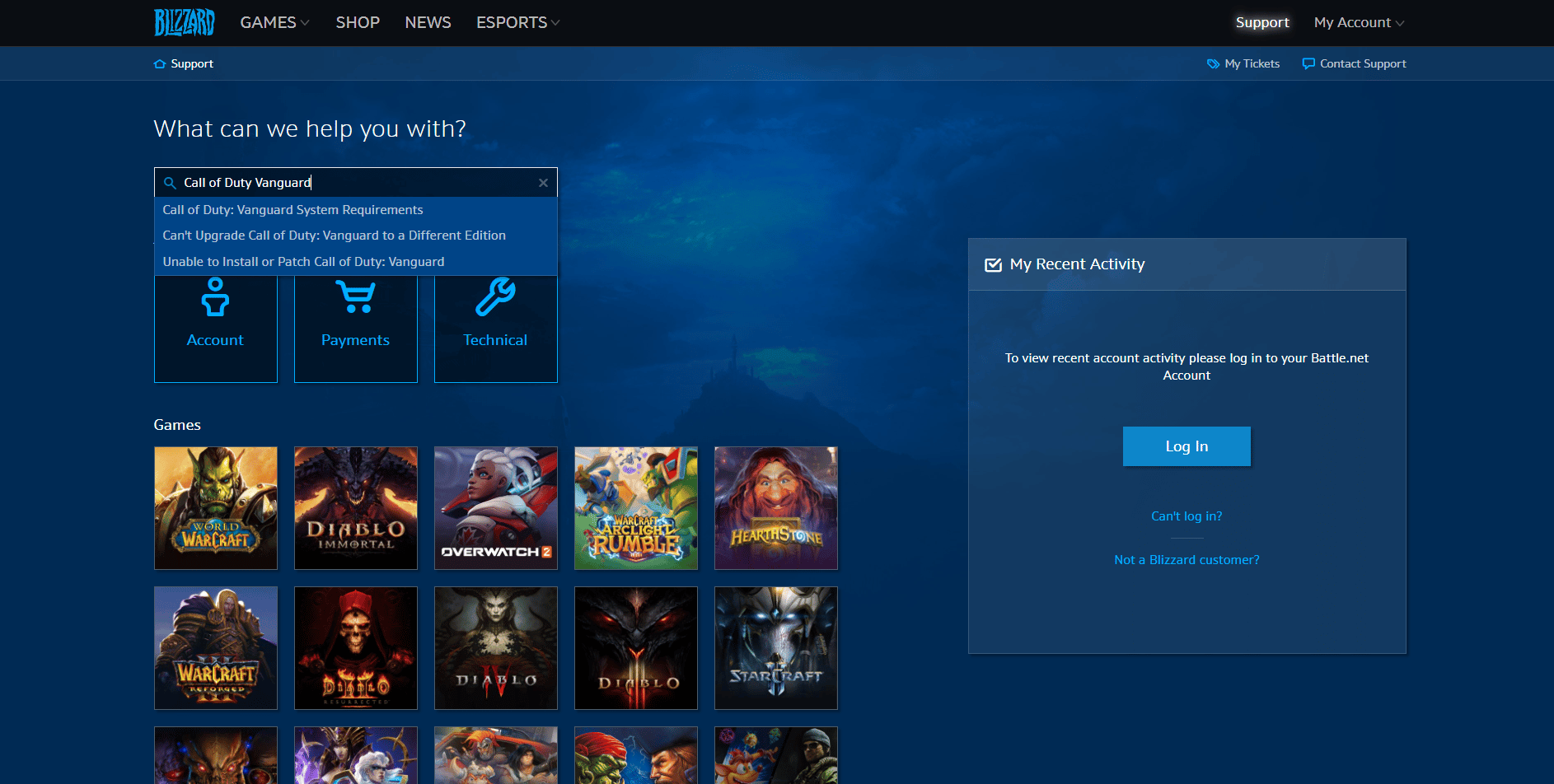
Ovo su metode za rešavanje Dev greške 6032 u igri Vanguard na Windows 10.
Šta je Dev Error 5573?
COD Vanguard dev greška 5573 može se pojaviti iz sledećih razloga:
-
Oštećene datoteke: Ukoliko su datoteke na uređaju oštećene, to može biti uzrok greške.
-
Nekompatibilnost sa računarom: Ako računar nije kompatibilan sa igrom, može doći do greške.
-
Taktičke granate: Greška se često javlja kada igrač pokuša da koristi taktičke granate. Takođe, do greške može doći ako se koristi skin koji zahteva visoke grafičke performanse.
-
Zastareli drajveri grafičke kartice: Zastareli drajveri mogu biti problem zbog zahtevnog vizuelnog sadržaja igre.
-
Loša internet konekcija: Nestabilna internet veza može izazvati pojavu greške.
-
Omogućeni preklopi: Preklopi mogu ometati efikasan rad igre.
-
Smetnje pozadinskih aplikacija: Aplikacije koje rade u pozadini mogu ometati rad igre.
Kako popraviti Dev grešku 5573
Dev greška se može ispraviti malim izmenama na uređaju. Pratite metode u ovom odeljku da biste ispravili grešku.
Metod 1: Ponovo pokrenite računar
Da biste ponovo pokrenuli Windows računar, pritisnite taster Windows, pa kliknite na ikonu „Power“ (Napajanje) > „Restart“ (Ponovo pokreni).
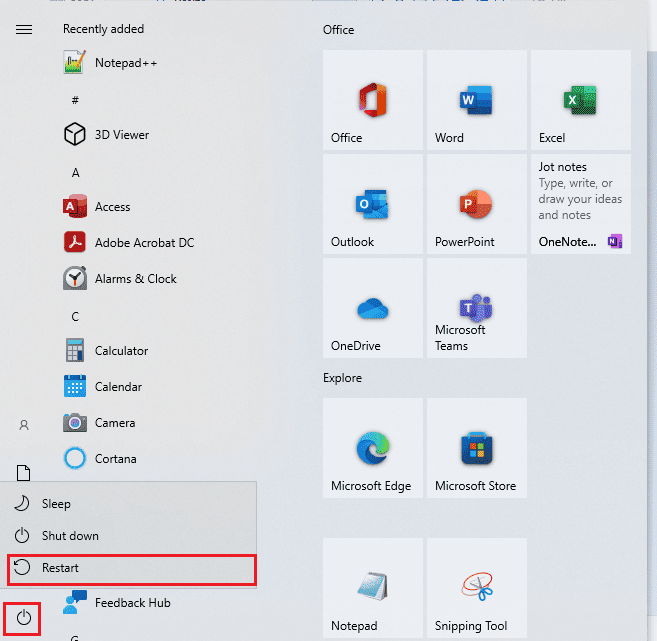
Metod 2: Proverite kompatibilnost igre
Jedan od glavnih razloga za ovu grešku je nekompatibilnost igre sa računarom. Proverite zahteve za instalaciju igre COD Vanguard i uverite se da li specifikacija vašeg računara odgovara zahtevima.
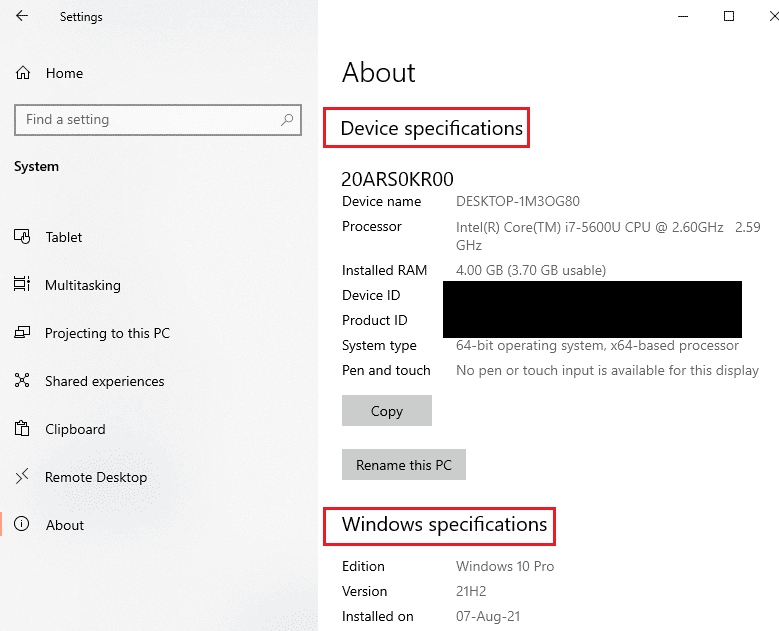
Metod 3: Rešite probleme sa internet konekcijom
Ukoliko je mreža slaba, igranje može biti otežano. Pratite uputstva da biste rešili problem sa internet konekcijom.

Metod 4: Zatvorite pozadinske aplikacije
Pozadinske aplikacije mogu ometati rad igre. Zatvorite sve nepotrebne aplikacije da biste videli da li će to rešiti problem.
![]()
Metod 5: Ažurirajte drajvere grafičke kartice
Korišćenje zastarelih drajvera može izazvati ovu grešku. Pročitajte uputstvo za ažuriranje grafičkih drajvera na računaru.

Metod 6: Izbegavajte granate i skinove
Korišćenje taktičkih granata ili skinova visokih grafičkih zahteva može izazvati grešku. Pokušajte da ih ne koristite.
Metod 7: Popravite sistemske datoteke
Ukoliko su datoteke na računaru oštećene ili nedostaju zbog zlonamernog softvera, može doći do greške. Pratite uputstva za popravljanje sistemskih datoteka.
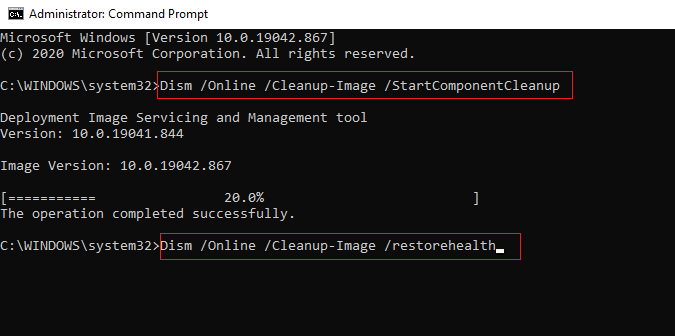
Metod 8: Onemogućite preklapanja
Preklapanje omogućava aplikacijama da rade iznad drugih. Međutim, ovo može ometati rad igre Vanguard i izazvati grešku 5573.
Opcija I: Onemogućite Discord Overlay
Ukoliko je preklapanje omogućeno u Discord aplikaciji, ekran može da se zamrzne ili da se igra sama restartuje. Pročitajte uputstvo kako da onemogućite Discord overlay.
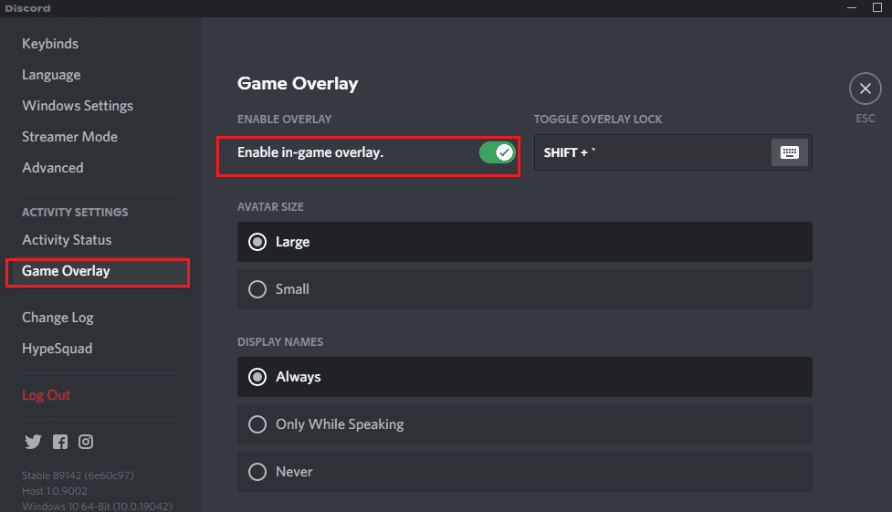
Opcija II: Onemogućite Xbox Game Bar
Xbox Game Bar na računaru može uzrokovati probleme. Pokušajte da ga isključite.
1. Pritisnite tastere Windows + I da biste otvorili „Settings“ (Podešavanja), a zatim kliknite na „Gaming“ (Igre).
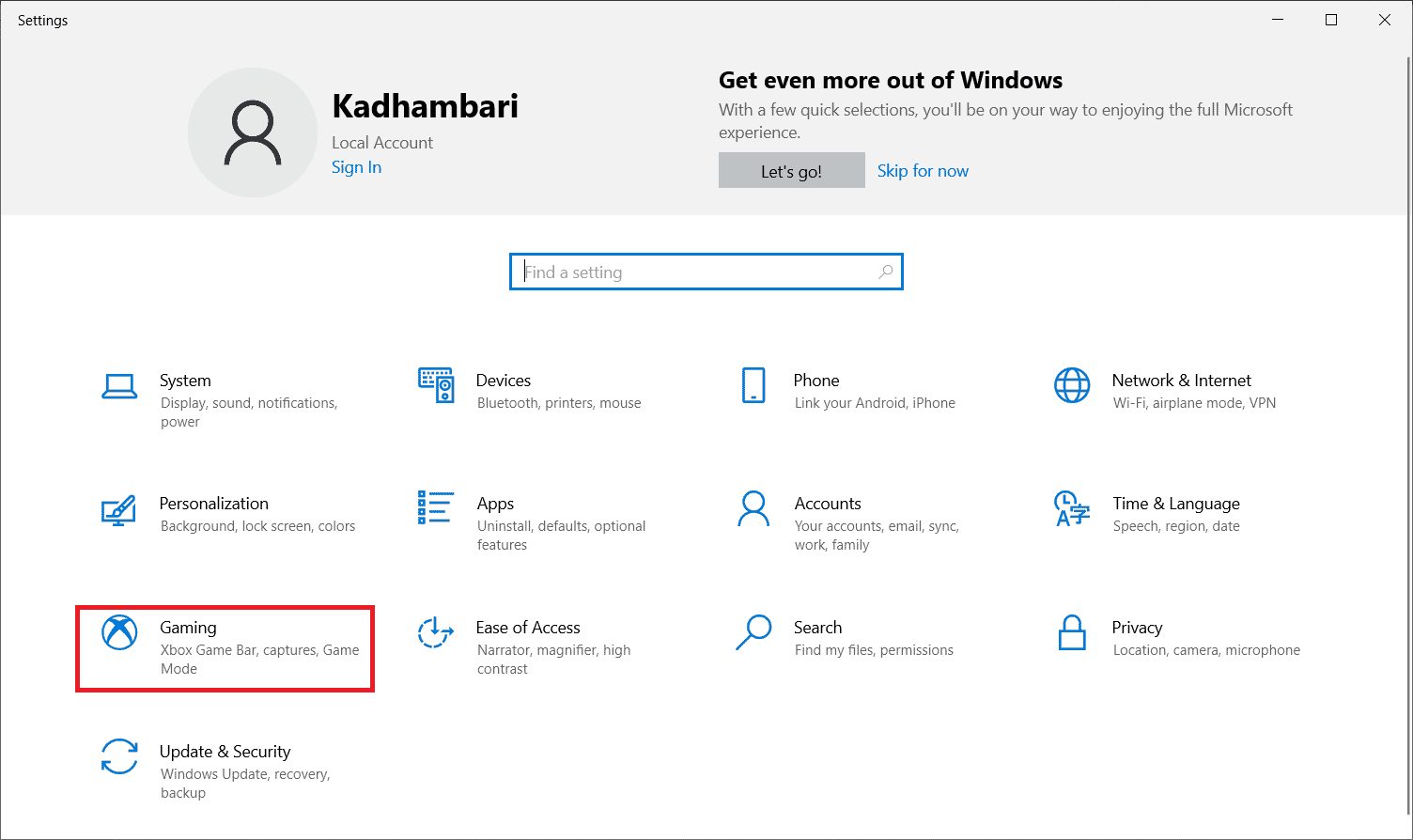
2. Isključite opciju „Enable Xbox Game Bar for things like recording game clips, chatting with friends, and receiving game invites“ (Omogući Xbox Game Bar za stvari poput snimanja klipova igara, razgovora sa prijateljima i primanja poziva za igre).
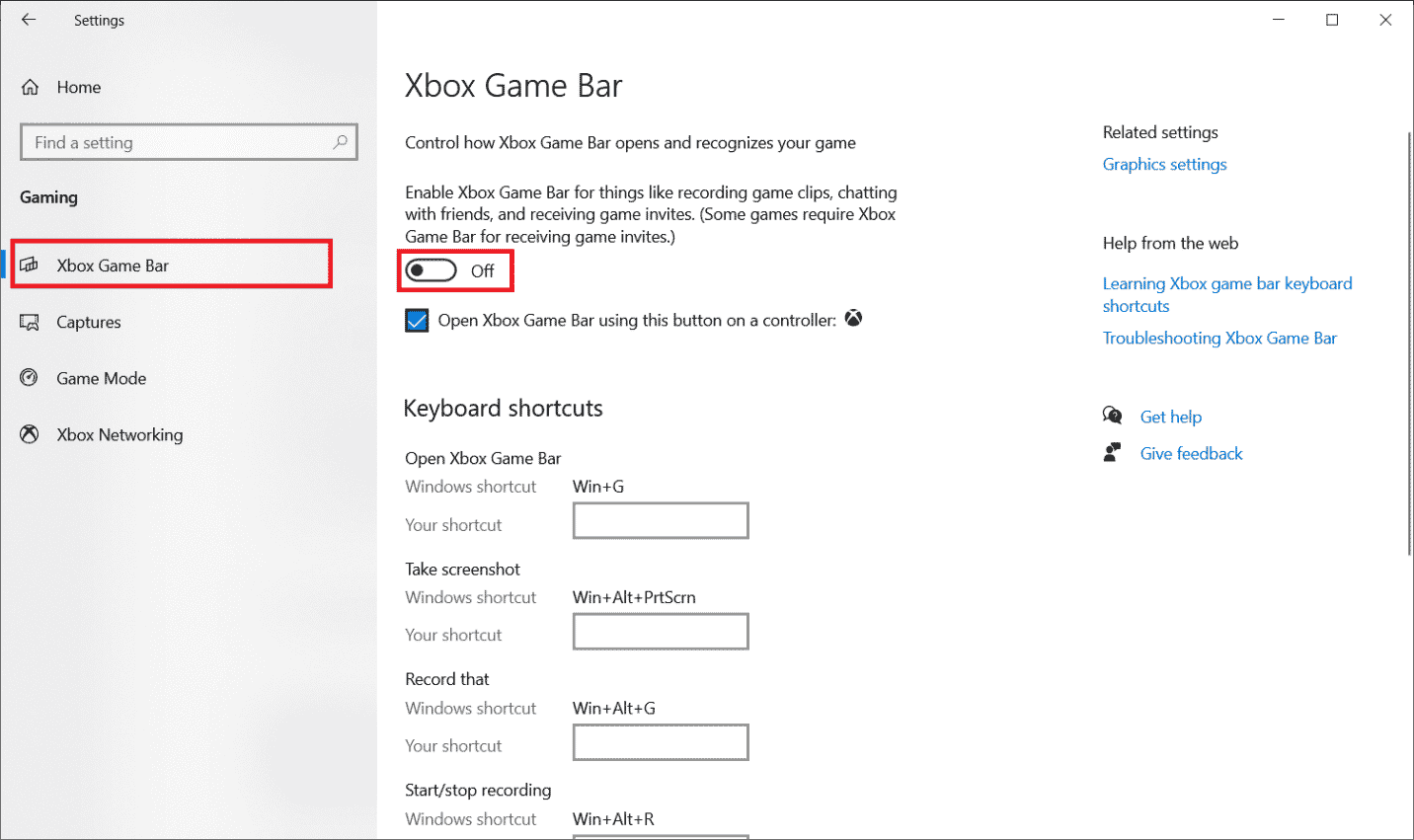
Opcija III: Onemogućite NVIDIA GeForce Experience
Ako koristite NVIDIA grafičku karticu, pokušajte da onemogućite GeForce Experience.
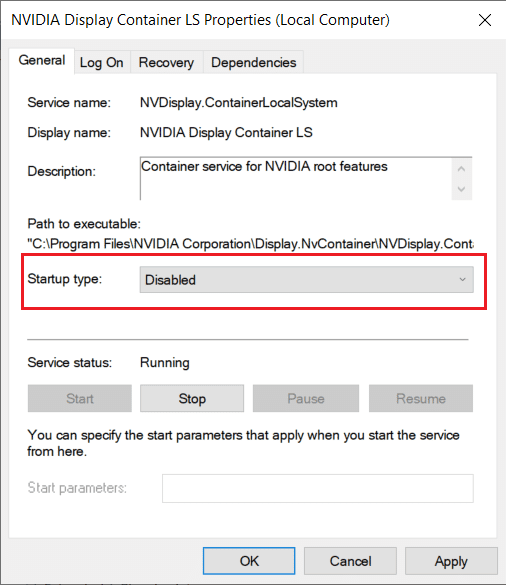
Metod 9: Skenirajte i popravite COD Vanguard
Na ranije objašnjen način, možete pokušati da skenirate i popravite igru.
Metod 10: Ponovo instalirajte COD Vanguard igru
Ukoliko ništa ne pomogne, ponovo instalirajte igru na računar prateći ranije navedena uputstva.
Ovo su metodi za rešavanje dev greške 5573 u igri Call of Duty Vanguard na Windows 10.
***
U ovom članku smo detaljno razmatrali metode za rešavanje grešaka 6032, 5573 i 6036 u igri Call of Duty Vanguard. Slobodno ostavite svoje komentare i zapažanja u odeljku za komentare, kao i povratne informacije o tome koja je metoda vama bila najefikasnija.